
Daftar Isi:
- Pengarang Lynn Donovan [email protected].
- Public 2023-12-15 23:48.
- Terakhir diubah 2025-01-22 17:27.
Untuk mengaktifkan Filter Phishing
- Membuka Internet Explorer dengan mengklik tombol Mulai, lalu mengklik Internet Explorer .
- Klik tombol Alat, klik Filter Phising , lalu klik Aktifkan Pemeriksaan Situs Web Otomatis.
- Klik Aktifkan otomatis Filter Phising , lalu klik OK.
Selanjutnya, orang mungkin juga bertanya, apa itu Filter Phishing di Internet Explorer?
Layar Pintar Filter di Internet Explorer (ditelepon Filter Phishing di IE7 ) adalah fitur yang dirancang untuk membantu memperingatkan Anda jika situs web tertentu tampaknya mencuri informasi pribadi Anda.
Selanjutnya, pertanyaannya adalah, apa yang dilakukan filter phishing? Mengonfigurasi Microsoft Filter Phishing Ini melindungi Anda dari pengelabuan serangan saat Anda berselancar di Internet. Pengelabuan adalah teknik yang digunakan penyerang untuk mengelabui Anda agar menyerahkan data pribadi, kredensial, atau informasi lainnya dengan menyamar sebagai bisnis atau operasi yang sah.
Demikian pula, bagaimana cara mematikan Filter Phishing di Internet Explorer?
Produk
- Klik Alat lalu pilih Filter Phishing.
- Klik Aktifkan Pemeriksaan Situs Web Otomatis.
- Pilih Matikan Filter Phishing otomatis.
Bagaimana cara mengaktifkan Filter Phishing saya?
Untuk mengaktifkan Filter Phishing
- Buka Internet Explorer dengan mengklik tombol Start, lalu mengklik Internet Explorer.
- Klik tombol Alat, klik Filter Phishing, lalu klik Aktifkan Pemeriksaan Situs Web Otomatis.
- Klik Aktifkan Filter Phishing otomatis, lalu klikOK.
Direkomendasikan:
Bagaimana cara mengaktifkan kembali Kaspersky Internet Security?
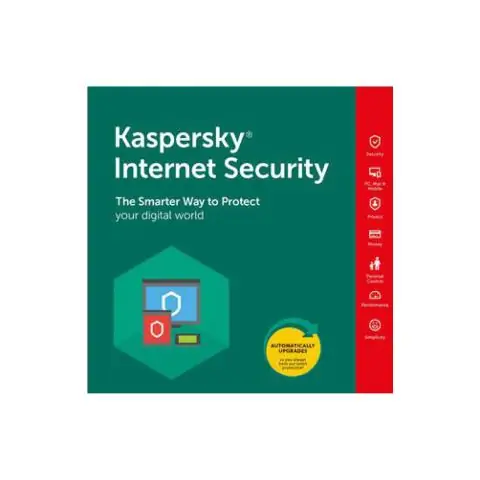
Untuk mengaktifkan Kaspersky Internet Security 2016 dengan lisensi percobaan: Di jendela Aktivasi, klik Aktifkan versi percobaan aplikasi. Untuk menemukan jendela Aktivasi, jalankan Kaspersky InternetSecurity 2016 dan klik Masukkan kode aktivasi di sudut kanan bawah jendela
Bagaimana cara Mengaktifkan perlindungan phishing dan malware di Chrome?

Klik menu Chrome pada bilah alat browser.Klik Tampilkan setelan lanjutan dan temukan bagian 'Privasi'.Hapus centang pada kotak di samping 'Aktifkan perlindungan phishing dan malware'. Catatan: Saat Anda mematikan peringatan ini, Anda juga mematikan malware lain dan peringatan unduhan yang tidak biasa
Bagaimana cara mengaktifkan popup di Internet Explorer?

Buka Internet Explorer, pilih tombol Alat, lalu pilih opsi Internet. Pada tab Privasi, di bawah Pemblokir Pop-up, pilih atau kosongkan kotak centang Pemblokir Pop-up Turnon, lalu pilih OK
Bagaimana serangan spear phishing berbeda dari serangan phishing umum?

Phishing dan spear phishing adalah bentuk serangan email yang sangat umum yang dirancang untuk Anda melakukan tindakan tertentu-biasanya mengklik tautan atau lampiran berbahaya. Perbedaan di antara mereka terutama adalah masalah penargetan. Email phishing tombak dirancang dengan cermat untuk membuat satu penerima merespons
Bagaimana Anda mengaktifkan filter pada tabel pivot?

Klik kanan sel di tabel pivot, dan klik Opsi PivotTable. Klik tab Total & Filter Di bawah Filter, tambahkan tanda centang ke 'Izinkan beberapa filter per bidang. ' Klik Oke
